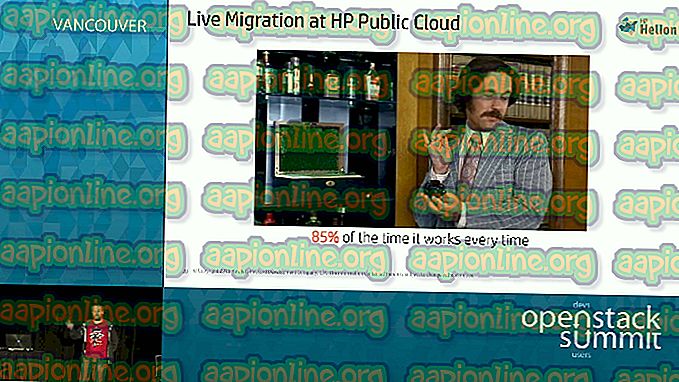Slik fikser du Windows 10 Kontrollpanel ikke åpnes
Kontrollpanel er et veldig nyttig verktøy som lar deg endre og kontrollere forskjellige viktige innstillinger. Imidlertid kan det hende at du i noen situasjoner ikke kan åpne kontrollpanelet. Det er mange brukere som klager over å ikke kunne åpne kontrollpanelet. Teknisk sett kunne brukerne åpne kontrollpanelet, men det åpnes bare i et sekund. Så kontrollpanelet lukkes umiddelbart. Dette er tydeligvis et veldig alvorlig problem fordi dette problemet vil forhindre deg i å få tilgang til noen av hovedinnstillingene på datamaskinen din. Kontrollpanelet ditt lukkes i løpet av et sekund, noe som ikke er nok tid til å utføre noen oppgave.
Den mest sannsynlige årsaken til dette problemet er en feil i Windows Update. Så hvis du nylig har installert en oppdatering, er det den største mistenkte. Det er også et par andre ting som kan forårsake dette problemet. IDT-lydpanelet kan også forårsake denne typen problemer med kontrollpanelet. En kontrollpanelfil er også kjent for å forårsake motstridende problemer med kontrollpanelet som fører til dette problemet. Windows Feilrapporteringstjenester kan også være den skyldige bak dette problemet. Siden det er mange ting som kan forårsake dette problemet, er det flere løsninger avhengig av hva som forårsaker at kontrollpanelet krasjer problemet for deg. Bare gå gjennom hver av metodene oppført nedenfor til problemet ditt er løst.
Metode 1: Oppdater Windows
Forsikre deg om at Windows er oppdatert til den nyeste versjonen og at alle oppdateringene er installert. Flertallet av brukerne fant ut at problemet automatisk ble løst etter at systemene deres ble oppdatert. Så, den mest sannsynlige årsaken er at Microsoft ga ut en løsning i en av de siste oppdateringene. Så hvis du ikke allerede har gjort det, kan du se etter oppdateringer og installere de siste Windows-oppdateringene.
Metode 2: Avinstaller IDT Audio Panel
For noen brukere forårsaker IDT-lydpanelet problemet og avinstallering av IDT-lydpaneler løser kontrollpanelet som krasjer problemet for dem. Følg trinnene nedenfor for å finne og avinstallere IDT-lydpanelet
- Hold inne Windows-tasten og trykk på R
- Skriv appwiz.cpl og trykk Enter

- Dette åpner skjermbildet for avinstaller eller endring av kontrollpanelet
- Finn IDT-lydpanelet og velg det
- Velg Avinstaller og følg instruksjonene på skjermen
Hvis du ikke kan finne IDT-lydpanelet i Avinstaller eller endre programskjermbildet, eller du ikke kan holde kontrollpanelet åpent i betydelig tid, følg deretter trinnene nedenfor:
- Hold Windows-tasten og trykk på R
- Skriv devmgmt.msc og trykk Enter

- Finn og dobbeltklikk lyd-, video- og spillkontrollere
- Finn og høyreklikk på IDT lydpanel eller IDT High Definition CODEC

- Velg Avinstaller og følg eventuelle tilleggsinstruksjoner på skjermen
Kontrollpanelet ditt skal fungere normalt når du er ferdig med å avinstallere IDT-lydpanelet
Metode 3: Slett / endre navn på IDTNC64.cpl
IDTNC64.cpl er en kontrollpanel kontrollfil, men det kan være den skyldige bak dette problemet. Denne filen kan være i konflikt med kontrollpanelet og føre til at kontrollpanelet krasjer etter noen sekunder. Mange brukere løste problemet ved å enten slette eller gi nytt navn til denne filen. Vi vil råde deg til å gi nytt navn til filen siden den er et tryggere alternativ.
- Hold Windows-tasten og trykk på E
- Skriv inn C: \ Windows \ System32 i adressefeltet (plassert øverst i midten) og trykk Enter

- Finn filen IDTNC64.cpl
- Høyreklikk IDTNC64.cpl og velg Gi nytt navn
- Gi nytt navn til IDTNC64.cpl til hva du vil, men vi vil foreslå å gi den nytt navn til IDTNC64.oldcpl .
Prøv å åpne kontrollpanelet når du er ferdig med å gi nytt navn til filen. Kontrollpanelet ditt skal fungere fint nå.
Metode 4: Deaktiver Windows Error Reporting Service
Deaktivering av Windows Error Reporting-tjenesten er også kjent for å løse dette problemet.
- Hold Windows-tasten og trykk på R
- Skriv msconfig og trykk Enter

- Velg kategorien Tjenester

- Finn og fjern merket for Windows Error Reporting Service

- Klikk på Bruk, og velg deretter OK

- Du skal kunne se en dato i kolonnen Deaktiver dato
Sjekk om du fjerner avmerkingen av dette alternativet. Hvis problemet fremdeles er der, start deretter på nytt og sjekk på nytt. Problemet ditt bør løses.
Metode 5: Åpne Kontrollpanel via Kjør
Dette er ikke en løsning, men en slags løsning. Hvis du ikke klarer å løse problemet med metode 1, kan du følge trinnene nedenfor for å få tilgang til kontrollpanelets kontroller. Dette er ikke en løsning, men det vil i det minste hjelpe deg å få tilgang til Windows-kontrollene.
- Hold inne Windows-tasten og trykk på R
- Skriv appwiz.cpl og trykk Enter

- Dette åpner skjermbildet for avinstaller eller endring av kontrollpanelet
- Skriv Kontrollpanel \ alle elementer på kontrollpanelet \ i adressefeltet (øverst i midten) av Kontrollpanelet. Merk: Ikke trykk på Enter, bare kopier lim inn det i adressefeltet

Du skal kunne se en liste over kontrollpanelets kontroller. Velg et av alternativene fra rullegardinlisten for å åpne siden. Merk: Dette kan også gjøre at Kontrollpanelet blir lagt ned, men du vil ha en sjanse til å endre innstillingen du vil.